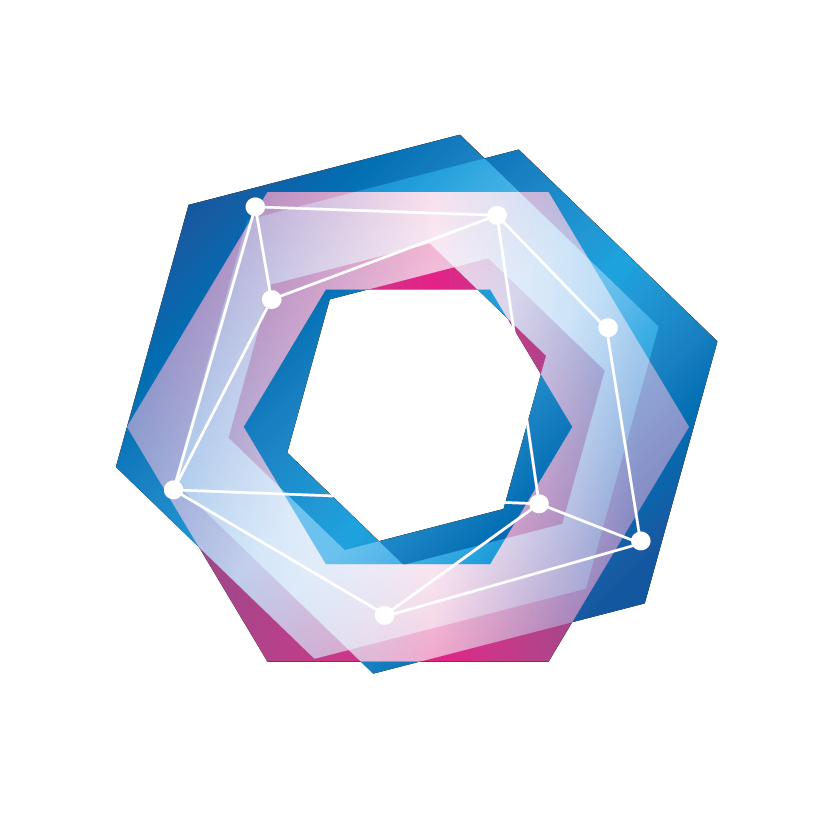Condizioni Temporali
Le Condizioni Temporali inoltrano dinamicamente le chiamate verso un servizio o altre destinazioni in base all’orario.

Inserire una nuova Condizione Temporale
Per inserire una condizione temporale fare click sul pulsante “+” a destra.

Dopo aver cliccato si aprirà questa schermata.
I campi in grassetto sono obbligatori.
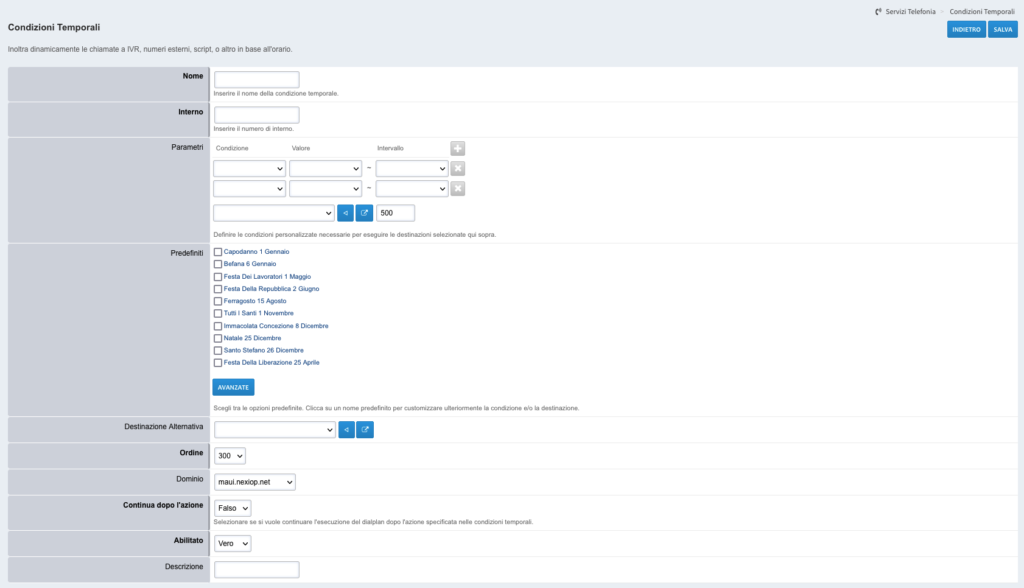
- Nome: Inserisci il nome della condizione temporale.
- Interno: Definisce il numero di interno per la condizione temporale.
- Parametri: Definisce specifici periodi temporali mediante la selezione di una Condizione (specifica a tipologia) e del relativo range tra Valore e Intervallo. Vedi esempio di seguito. Nell’ultima casella di testo andrà specificato dove dovrà andare la chiamata.
- Predefiniti: Qui sono presenti delle opzioni predefinite come le festività dell’anno. Un modo alternativo e più veloce di usare la sezione sopra citata Parametri.
- Destinazione alternativa: Se la condizione non corrisponde, la chiamata passerà alla destinazione alternativa definita. Se almeno uno dei Predefiniti è abilitato, la Destinazione alternativa diventa obbligatoria.
- Ordine: Modifica l’ordine di quale condizione viene valutata per prima.
- Continua dopo l’azione: Selezionare se si vuole continuare l’esecuzione del dialplan dopo l’azione specificata nelle condizioni temporali. Se viene impostata a vero e si imposta nella destinazione un messaggio audio, il sistema dopo la sua esecuzione continuerà la chiamata con il successivo dialplan.
- Abilitato: Condizione temporale abilitata o disabilitata.
- Descrizione: Una descrizione per la condizione temporale.
Per aggiungere la Condizione Temporale fare click sul pulsante “SALVA”.
Esempio di Condizione Temporale
Nel nostro esempio abbiamo un dipendente che riceverà chiamate durante un intervallo di tempo prestabilito (dalle 17:00 alle 23:00) e giorni prefissati (dal lunedì al venerdì).
Nei parametri scegliere dagli elenchi a discesa Giorno della settimana per la condizione, Lunedì per il Valore e Venerdì per l’intervallo. La prossima serie di elenchi a discesa seleziona Ora del giorno per la condizione, 17:00 per il valore e 23:00 per l’intervallo. Se sono necessarie altre opzioni, fai clic sul pulsante “+” a destra di Intervallo.
Non è possibile inserire nello stesso blocco di parametri più condizioni dello stesso tipo. Es: non è possibile inserire due condizioni del tipo “Orario del Giorno” per gestire gli orari della mattina e del pomeriggio, vanno creati due parametri: uno per il mattino ed uno per il pomeriggio.
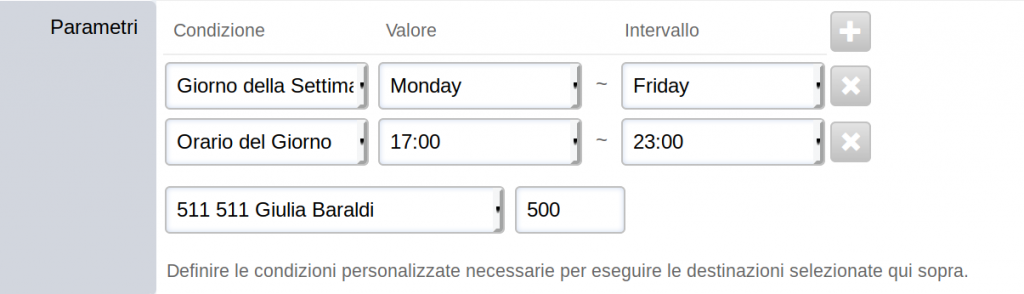
Il menu a discesa successivo seleziona l’interno a cui è destinata la chiamata. Se la chiamata è al di fuori della data e dell’ora specificate, la chiamata passerà al menu a discesa Destinazione alternativa.
Assicurati che Abilitato sia impostato su Vero e fai clic sul pulsante “Salva”.

Condizioni
Le condizioni più comuni da utilizzare sono Giorno della settimana e Orario del giorno.
Orario del giorno: E’ un elenco di ogni minuto per l’intero periodo di 24 ore.
Giorno della Settimana: E’ un elenco di ogni giorno della settimana ed è rappresentato da un numero. Un intervallo valido, va dal più basso al più alto, come dal lunedì al venerdì (2-6).
- 1 Sunday (Domenica)
- 2 Monday (Lunedì)
- 3 Tuesday (Martedì)
- 4 Wednesday (Mercoledì)
- 5 Thursday (Giovedì)
- 6 Friday (Venerdì)
- 7 Saturday (Sabato)
Un esempio di intervallo non valido è dal sabato alla domenica (7-1). In quel caso vanno creare due righe “Parametri” per ogni giorno.
Modificare una Condizione Temporale esistente
Per modificare una condizione temporale fare click sul pulsante con icona a forma di matita della relativa condizione temporale.

Dopo aver cliccato si aprirà questa schermata.
I campi in grassetto sono obbligatori.
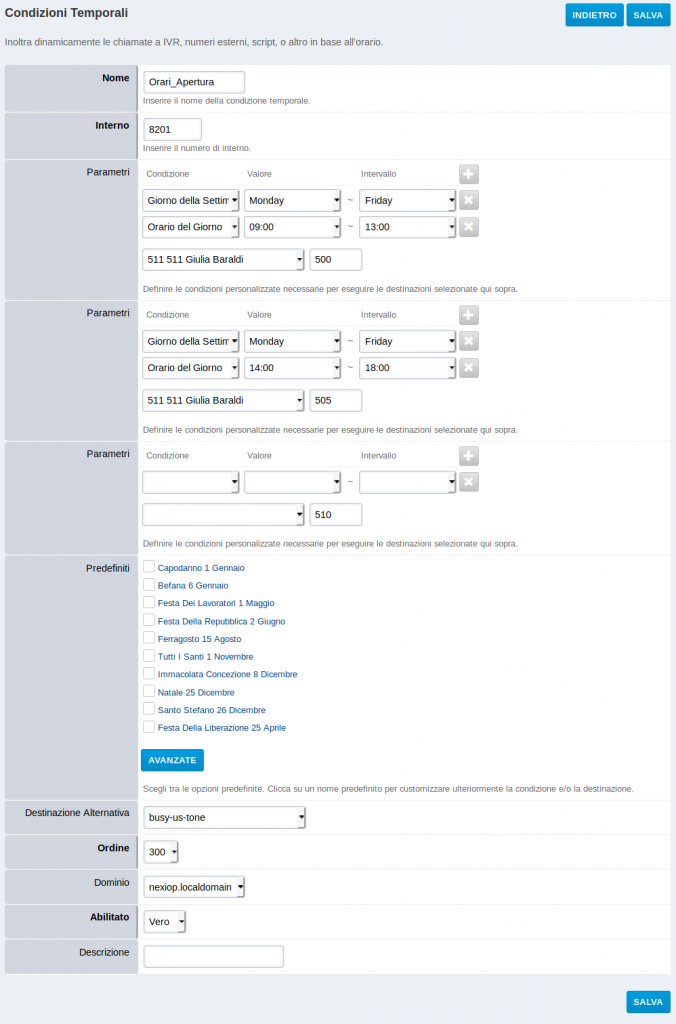
- Nome: Modifica il nome della Condizione Temporale.
- Interno: Modifica il numero di interno.
- Paramatri: Aggiungi, elimina o modifica i parametri della Condizione Temporale.
- Predefiniti: Modifica i predefiniti della Condizione Temporale.
- Destinazione Alternativa: Modifica la Destinazione Alternativa.
- Ordine: Modifica l’ordine.
- Continua dopo l’azione: Selezionare se si vuole continuare l’esecuzione del dialplan dopo l’azione specificata nelle condizioni temporali. Se viene impostata a vero e si imposta nella destinazione un messaggio audio, il sistema dopo la sua esecuzione continuerà la chiamata con il successivo dialplan.
- Abilitato: Modifica se abilitato o no.
- Descrizione: Modifica la descrizione.
Per salvare le modifiche fare click sul pulsante “SALVA” in basso o in alto a destra.
Eliminare una Condizione Temporale
Per Eliminare una Condizione Temporale basta fare click sul pulsante “x” della relativa Condizione Temporale.

Premendo, la Condizione Temporale sarà definitivamente eliminata.